Verbind/bedien computers via een netwerk met KontrolPack

Beheer computers in uw netwerk eenvoudig met KontrolPack. Verbind en beheer computers met verschillende besturingssystemen moeiteloos.
Orwell is een simulatievideogame van Osmotic Studios. In het spel neemt de speler de rol aan van een agent en bewaakt hij beveiligingscamera's op nationale veiligheidsdreigingen. Hier leest u hoe u het op Linux kunt spelen.
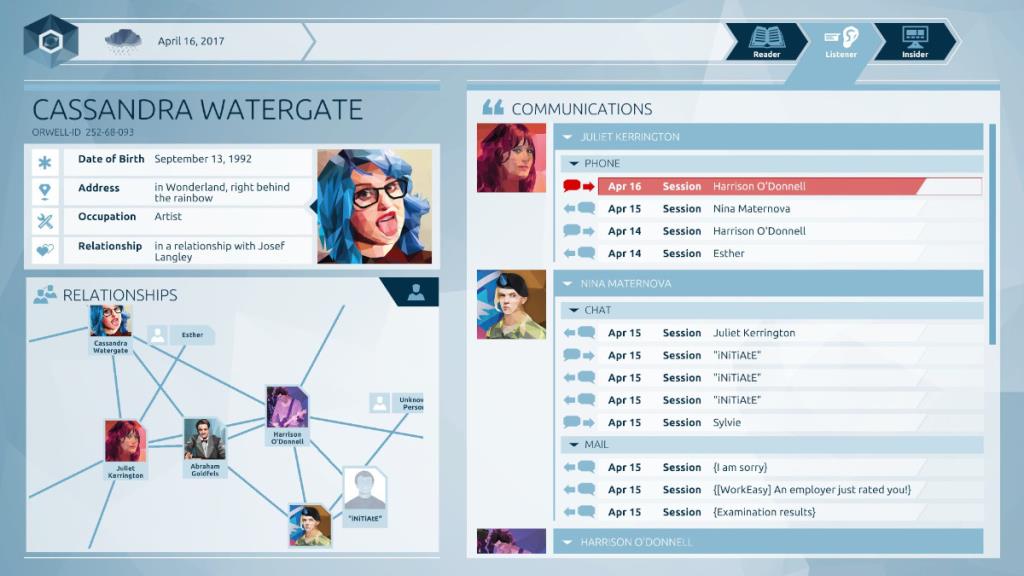
Orwell aan het werk krijgen op Linux
Orwell werkt vrij goed op Linux, omdat het een native game is. Dat gezegd hebbende, is de native release van de game alleen toegankelijk via de Linux-release van Steam.
Steam installeren
Om Orwell op uw Linux-pc te laten werken, opent u een terminalvenster op het Linux-bureaublad. U kunt dat doen door op Ctrl + Alt + T op het toetsenbord te drukken . Of door ernaar te zoeken in het app-menu.
Zodra het terminalvenster is geopend, volgt u de installatie-instructies die overeenkomen met het Linux-besturingssysteem dat u op uw pc gebruikt.
Ubuntu
Steam aan het werk krijgen op Ubuntu is vrij eenvoudig. Om dit te doen, voert u de volgende Apt install- opdracht hieronder in.
sudo apt install steam
Debian
Degenen die Debian gebruiken, kunnen Steam aan het werk krijgen door het DEB-pakket rechtstreeks van internet te downloaden . Gebruik hiervoor de opdracht wget hieronder in een terminalvenster.
wget https://steamcdn-a.akamaihd.net/client/installer/steam.deb
Nadat u het DEB-pakket naar uw Debian Linux-pc hebt gedownload, moet u het installeren. Gebruik de volgende dpkg- opdracht hieronder om de software te installeren .
sudo dpkg -i steam.deb
Na de installatie van Steam op je computer, moet je alle afhankelijkheidsproblemen die zich tijdens de installatie hebben voorgedaan, opruimen . Dat kan met het onderstaande commando.
sudo apt-get install -f
Arch Linux
In Arch Linux kan Steam worden geïnstalleerd via de "multilib"-softwarerepository. Om het op uw systeem te laten werken, begint u met het openen van het /etc/pacman.confbestand in uw favoriete teksteditor (met het root-account.)
Eenmaal geopend, zoekt u de regel "multilib" en verwijdert u het # -symbool ervoor. Verwijder bovendien de #-symbolen uit de regels er direct onder. Sla vervolgens de bewerkingen op.
Nadat je de bewerkingen hebt opgeslagen, synchroniseer je je systeem opnieuw met de officiële Arch Linux-repositories met behulp van de onderstaande opdracht.
sudo pacman -Syy
Installeer ten slotte de nieuwste release van Steam on Arch met de onderstaande opdracht.
sudo pacman -S stoom
Fedora/OpenSUSE
Fedora- en OpenSUSE-gebruikers kunnen Steam beide rechtstreeks installeren vanuit software Linux-repository's. Dat gezegd hebbende, werkt de Flatpak-release van Steam veel beter op deze besturingssystemen, dus we raden aan om die instructies te volgen.
Flatpak
Om Steam via Flatpak te laten werken, moet je eerst de Flatpak-runtime op je systeem inschakelen. Het verkrijgen van de Flatpak-runtime is eenvoudig; volg onze gids over het onderwerp .
Zodra de Flatpak-runtime actief is, kun je de Steam-app via Flatpak installeren met behulp van de twee onderstaande opdrachten.
flatpak remote-add --if-not-exists flathub https://flathub.org/repo/flathub.flatpakrepo
flatpak installeer flathub com.valvesoftware.Steam
Installeer Orwell op Linux
Nu Steam op uw systeem actief is, start u het programma op uw bureaublad en volgt u de stapsgewijze instructies hieronder om Orwell op uw Linux-pc te laten werken.
Stap 1: Open de Steam-app, zoek de knop "Store" en klik erop met de muis. Wanneer je de "Store"-knop selecteert, word je doorverwezen naar de Steam-winkel.
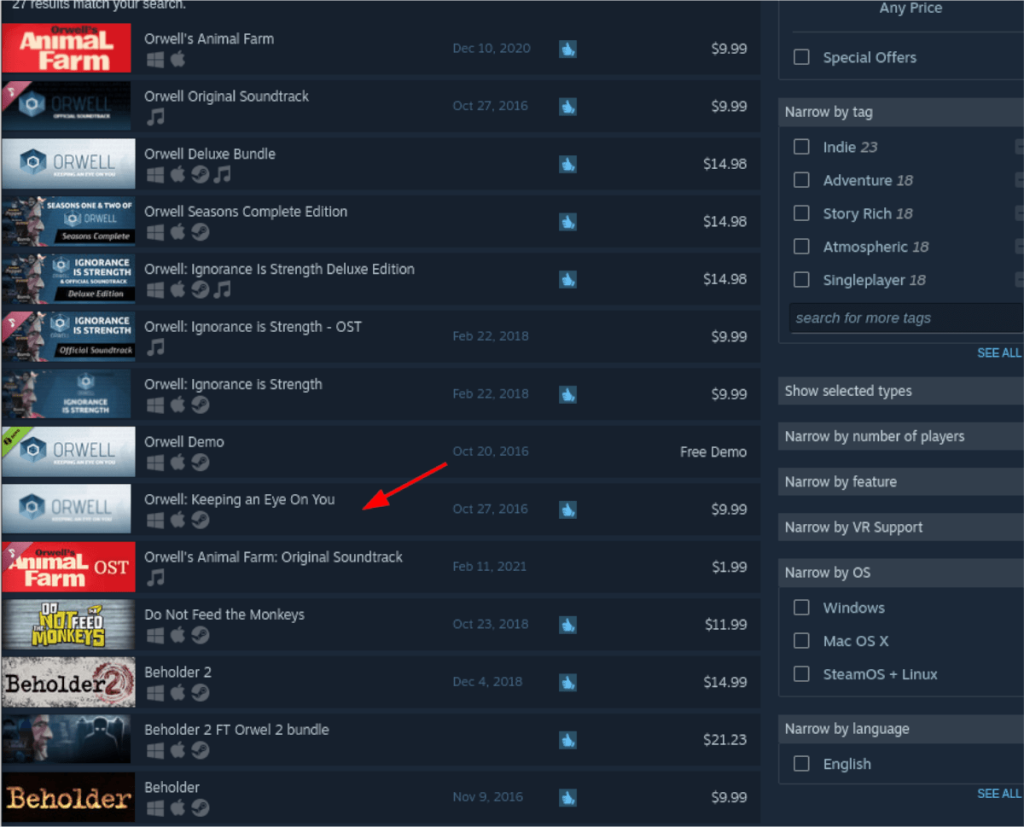
Zoek op de Steam Storefront het zoekvak en klik erop met de muis. Gebruik vervolgens het toetsenbord om "Orwell" in het tekstvak te typen. Druk ten slotte op de Enter-toets op het toetsenbord om de zoekresultaten te bekijken.
Stap 2: Bekijk de zoekresultaten voor “Orwell” en selecteer deze met de muis. Wanneer u het zoekresultaat "Orwell" kiest, wordt u naar de Steam-winkelpagina van de game geleid.
Zoek op de Orwell Steam storefront-pagina de groene knop "Toevoegen aan winkelwagen" en klik erop met de muis. Wanneer je deze knop selecteert, voeg je de game toe aan je Steam-winkelwagentje.
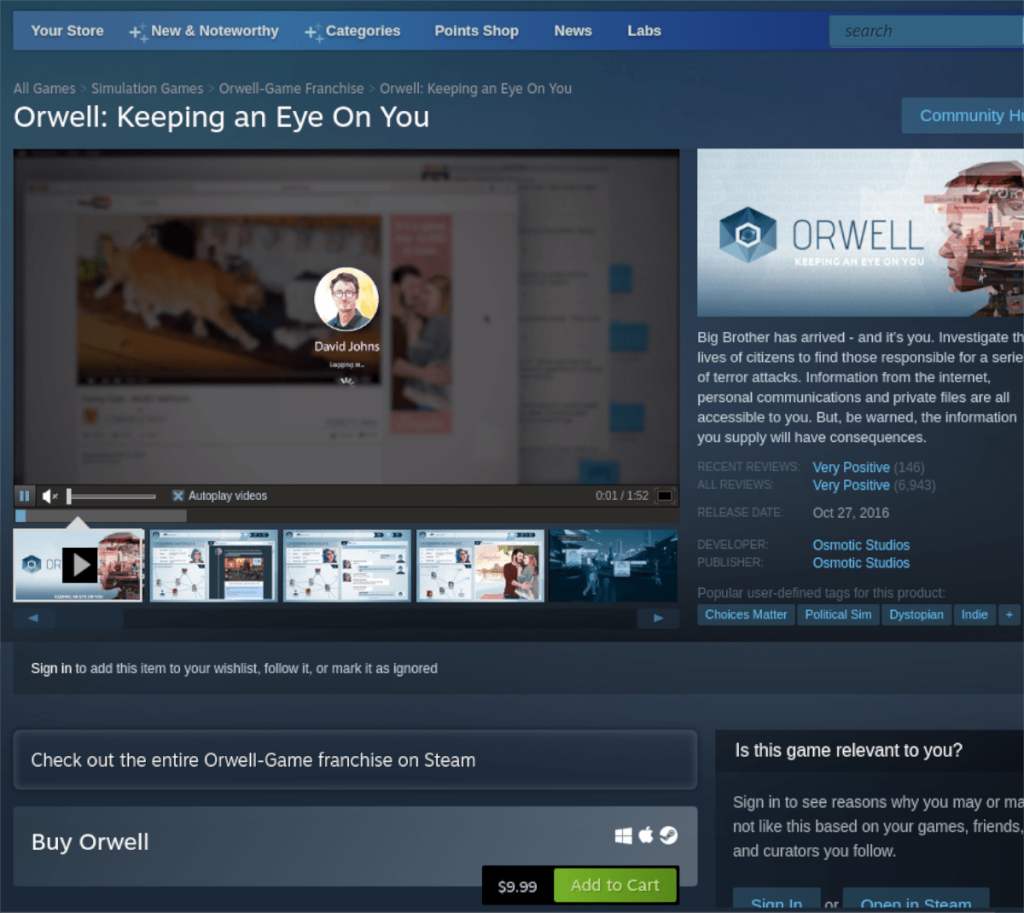
Stap 3: Klik op het winkelwagenpictogram in Steam om toegang te krijgen tot uw winkelwagen. Doorloop vervolgens het aankoopproces van Orwell voor uw Steam-account. Als u klaar bent, klikt u op de knop "Bibliotheek" om toegang te krijgen tot uw Steam-bibliotheek.
Stap 4: Klik met de muis op het zoekvak in uw Steam-bibliotheek. Nadat u op het zoekvak hebt geklikt, typt u "Orwell" in het vak. Druk vervolgens op de Enter- toets om de zoekresultaten te bekijken.
Zoek Orwell in de zoekresultaten en klik erop met de muis. Wanneer je de game in de zoekresultaten selecteert, krijg je toegang tot de Steam-gamepagina.
Zoek op de Steam-spelpagina voor Orwell de blauwe knop "INSTALLEREN" en klik erop met de muis. Nadat je deze knop hebt geselecteerd, begint Steam de software naar je Linux-pc te downloaden.
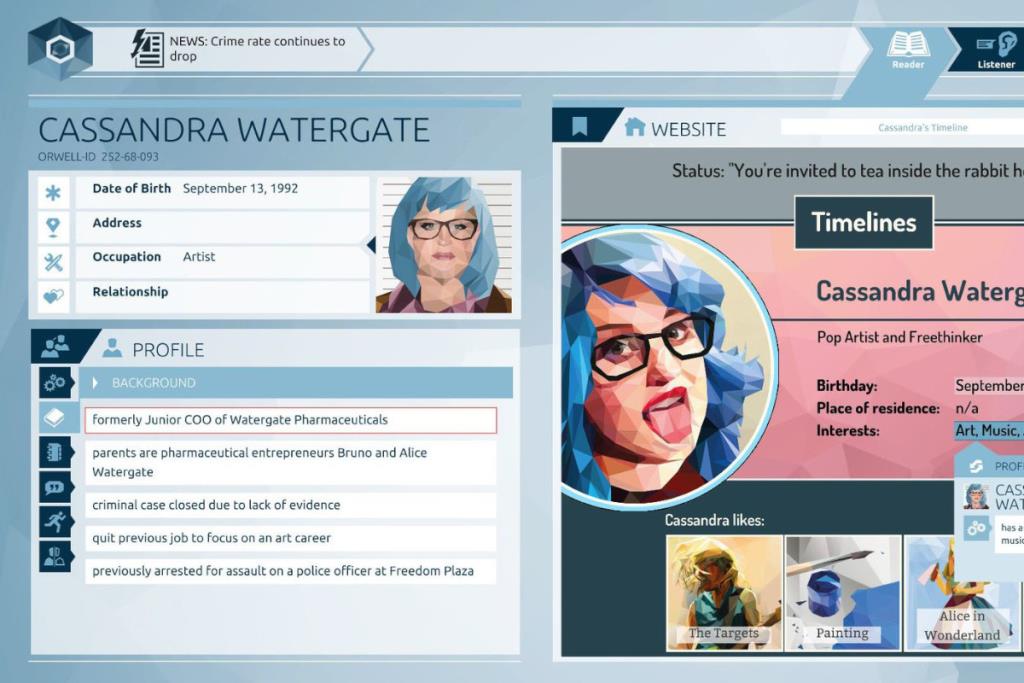
Stap 5: Wanneer de installatie van Orwell is voltooid, verandert de blauwe "INSTALL"-knop in een groene "PLAY"-knop. Selecteer de knop "PLAY" om Orwell op uw Linux-pc op te starten.
Beheer computers in uw netwerk eenvoudig met KontrolPack. Verbind en beheer computers met verschillende besturingssystemen moeiteloos.
Wilt u bepaalde taken automatisch uitvoeren? In plaats van handmatig meerdere keren op een knop te moeten klikken, zou het niet beter zijn als een applicatie...
iDownloade is een platformonafhankelijke tool waarmee gebruikers DRM-vrije content kunnen downloaden van de iPlayer-service van de BBC. Het kan zowel video's in .mov-formaat downloaden.
We hebben de functies van Outlook 2010 uitgebreid besproken, maar aangezien het pas in juni 2010 uitkomt, is het tijd om Thunderbird 3 te bekijken.
Iedereen heeft wel eens een pauze nodig. Als je een interessant spel wilt spelen, probeer dan Flight Gear eens. Het is een gratis multi-platform opensource-game.
MP3 Diags is de ultieme tool om problemen met je muziekcollectie op te lossen. Het kan je mp3-bestanden correct taggen, ontbrekende albumhoezen toevoegen en VBR repareren.
Net als Google Wave heeft Google Voice wereldwijd voor behoorlijk wat ophef gezorgd. Google wil de manier waarop we communiceren veranderen en omdat het steeds populairder wordt,
Er zijn veel tools waarmee Flickr-gebruikers hun foto's in hoge kwaliteit kunnen downloaden, maar is er een manier om Flickr-favorieten te downloaden? Onlangs kwamen we
Wat is sampling? Volgens Wikipedia is het de handeling om een deel, of sample, van een geluidsopname te nemen en te hergebruiken als instrument of als instrument.
Google Sites is een dienst van Google waarmee gebruikers een website kunnen hosten op de server van Google. Er is echter één probleem: er is geen ingebouwde optie voor back-up.



![Download FlightGear Flight Simulator gratis [Veel plezier] Download FlightGear Flight Simulator gratis [Veel plezier]](https://tips.webtech360.com/resources8/r252/image-7634-0829093738400.jpg)




